I løbet af de sidste par år har Apple gjort en bevidst indsats for at forbedre iOS og iPadOS i det hele taget. Fra at bringe widgets til startskærmen til at levere nogle af de bedste softwareoptimeringer, vi nogensinde har set, er iPhone og iPad uden tvivl bedre end nogensinde. Men det ser ud til, at beslutningerne om at forbedre andre områder af vores enheder er kommet på bekostning af en funktion, der er ekstremt vigtig.
Indhold
- Relateret læsning
-
Sådan forbedres autokorrektur til iPhone og iPad
- Slå Autokorrektur og Stavekontrol fra
- Udnyt teksterstatning
- Relaterede indlæg:
Relateret læsning
- iPhone: Sådan gør du dit tastatur større
- Sådan ændres tastaturets lysstyrke på iPad
- iPhone/iPad: Sådan ændres tastaturfarve
- Fix: Emojis mangler fra min iPads tastatur
- iPhone: Aktiver og deaktiver vibration under indtastning
Sådan forbedres autokorrektur til iPhone og iPad
Der var engang engang, hvor det almindelige iOS-tastatur var det bedste i branchen. Googles Gboard kunne ikke holde et stearinlys for Apples evne til at forudsige, hvad vi skulle til, eller forsøger at skrive på vores telefoner på ethvert givet tidspunkt. Langsomt men sikkert har landskabet ændret sig, da der er en del mennesker, der er blevet trætte af iPhones manglende evne til at autokorrigere selv de mest simple ord. I dag tager vi et kig på et par måder, hvorpå du kan prøve at forbedre autokorrektur til iPhone og iPad.
Slå Autokorrektur og Stavekontrol fra
Dette kan lyde lidt kontraintuitivt, men den bedste måde at "rette" autokorrektur på er at slå funktionen helt fra. Grunden til dette er, at du ikke behøver at komme igennem et par sætninger, kun for at gå tilbage og rette de fejl, der blev lavet undervejs. Vi anbefaler også, at du slår Stavekontrol fra på din iPhone og iPad af lignende årsager. Der er tidspunkter, hvor din iPhone har ret i, at du staver et ord forkert, men Apples maskinlæringstastatur genkender ikke, at det mærkelige ord, du har skrevet flere gange, faktisk er et ord.
- Åbn Indstillinger app på din iPhone eller iPad.
- Tryk på Generel.
- Vælg Tastatur.
- Rul ned, indtil du når Alle tastaturer afsnit.
- Tryk på knappen ved siden af Autokorrektion.
- Under engelsk sektion, skal du trykke på knappen ved siden af Kontroller stavning.
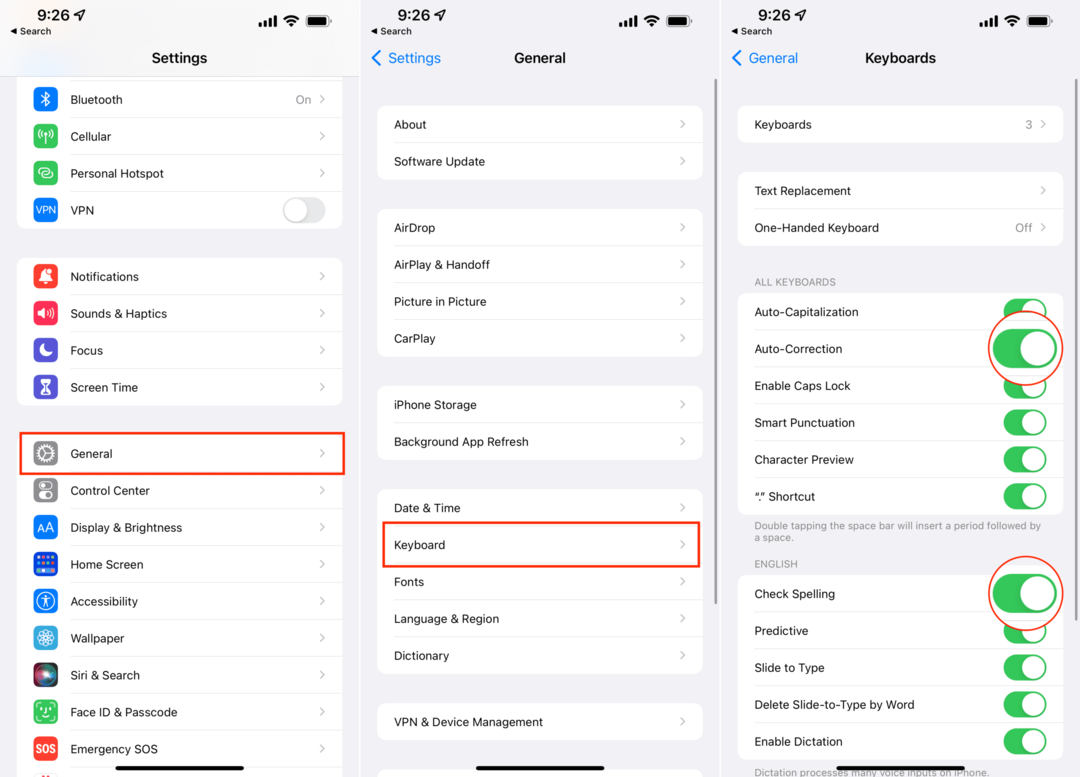
Selvom autokorrektur og stavekontrol har frustreret dig uendeligt på dine enheder, betyder det ikke, at det ikke har virket. Så det kan tage dig lidt tid at vænne dig til at skrive tingene på den rigtige måde uden at stole på Apples tastatur til at rette eventuelle fejl, der dukker op.
Udnyt teksterstatning
En anden måde, du kan prøve at forbedre den overordnede skriveoplevelse på din iPhone og iPad, er at bruge teksterstatning. Dette var ikke altid indbygget direkte i operativsystemet, da du skulle stole på tredjepartsapps såsom TextExpander for at oprette erstatningsuddrag. Men for et par år siden bragte Apple endelig dette til iPhone og iPad, og her er, hvordan du kan oprette forskellige genveje:
- Åbn Indstillinger app på din iPhone eller iPad.
- Tryk på Generel.
- Vælg Tastatur.
- Tryk på Tekst Udskiftning.
- Tryk på i øverste højre hjørne + ikon.
- Gå ind i Udtryk der vil blive brugt.
- Lave en Genvej.
- Tryk på Gemme i øverste højre hjørne.
- Gentag denne proces for så mange ord eller sætninger, som du har brug for.
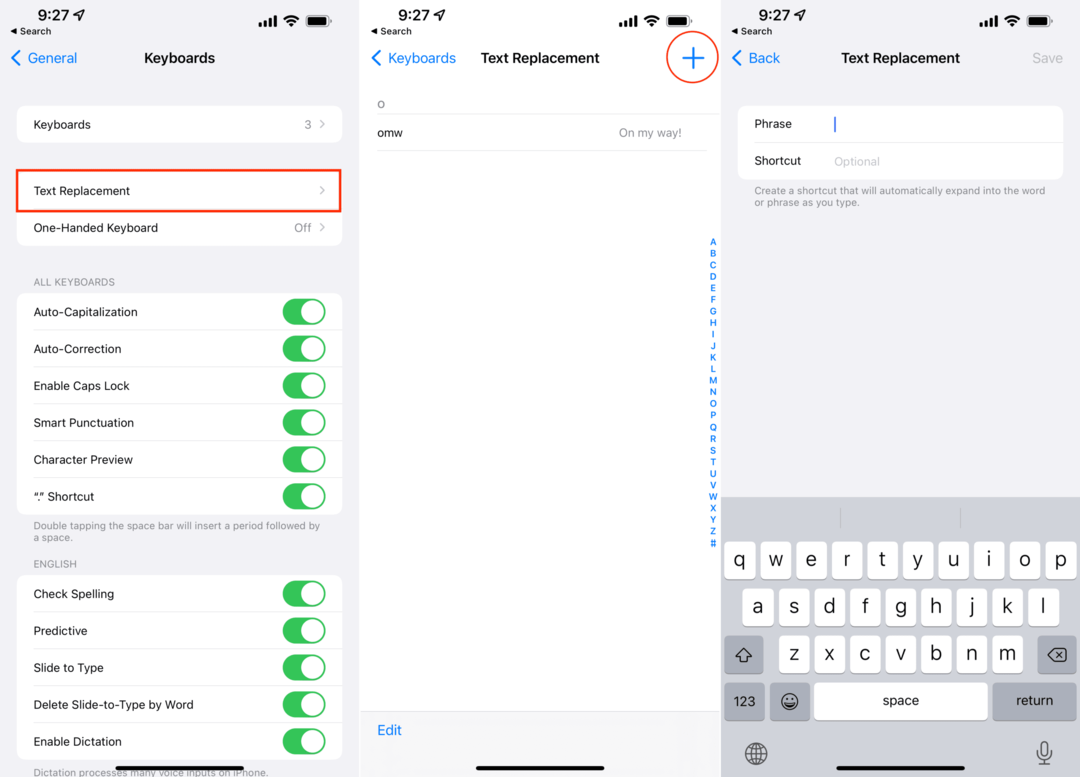
Nogle nøgleeksempler, som du måske vil bruge, inkluderer at bytte "din" til "du er", men teksterstatning giver dig også mulighed for at oprette andre genveje. For eksempel kan du bruge noget som dine initialer til at indtaste dit navn eller en række tal til at indtaste din adresse. Det virker måske ikke af meget, men med tiden kan teksterstatning virkelig komme til nytte.
Andrew er freelanceskribent baseret på USA's østkyst.
Han har skrevet for en række websteder gennem årene, herunder iMore, Android Central, Phandroid og et par andre. Nu tilbringer han sine dage med at arbejde for et HVAC-firma, mens han ser ud som freelanceskribent om natten.